ESP32 - Clavier 1x4
Dans ce guide, nous découvrirons comment utiliser un clavier 1x4 avec un ESP32. Nous aborderons :
- Comment connecter un clavier 1x4 avec un ESP32.
- Comment programmer un ESP32 pour détecter les touches appuyées sur un clavier 1x4.
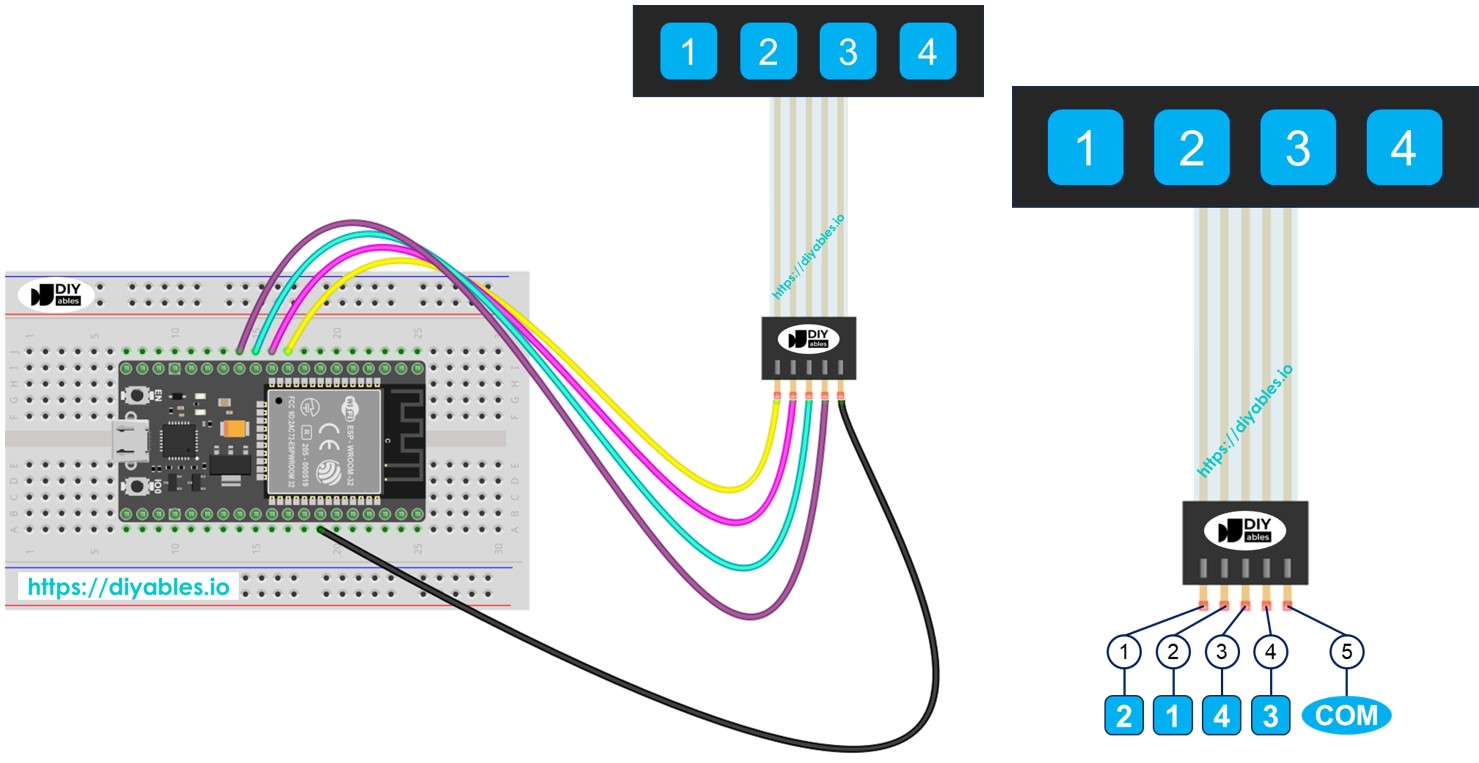
Préparation du matériel
Ou vous pouvez acheter les kits suivants:
| 1 | × | Kit de Démarrage DIYables ESP32 (ESP32 inclus) | |
| 1 | × | Kit de Capteurs DIYables (30 capteurs/écrans) | |
| 1 | × | Kit de Capteurs DIYables (18 capteurs/écrans) |
À propos du pavé numérique 1x4
Un clavier 1x4 dispose de quatre boutons à membrane alignés en ligne. Il est souvent utilisé pour permettre aux utilisateurs de saisir des données, comme des mots de passe, de naviguer dans des menus ou de contrôler des appareils.
Schéma de broches
Le clavier 1x4 a 5 broches. La disposition de ces broches ne correspond pas à l'ordre des étiquettes des touches.
- Broche 1 : reliée à la clé 2
- Broche 2 : reliée à la clé 1
- Broche 3 : reliée à la clé 4
- Broche 4 : reliée à la clé 3
- Broche 5 : connectée à toutes les clés et est une broche commune
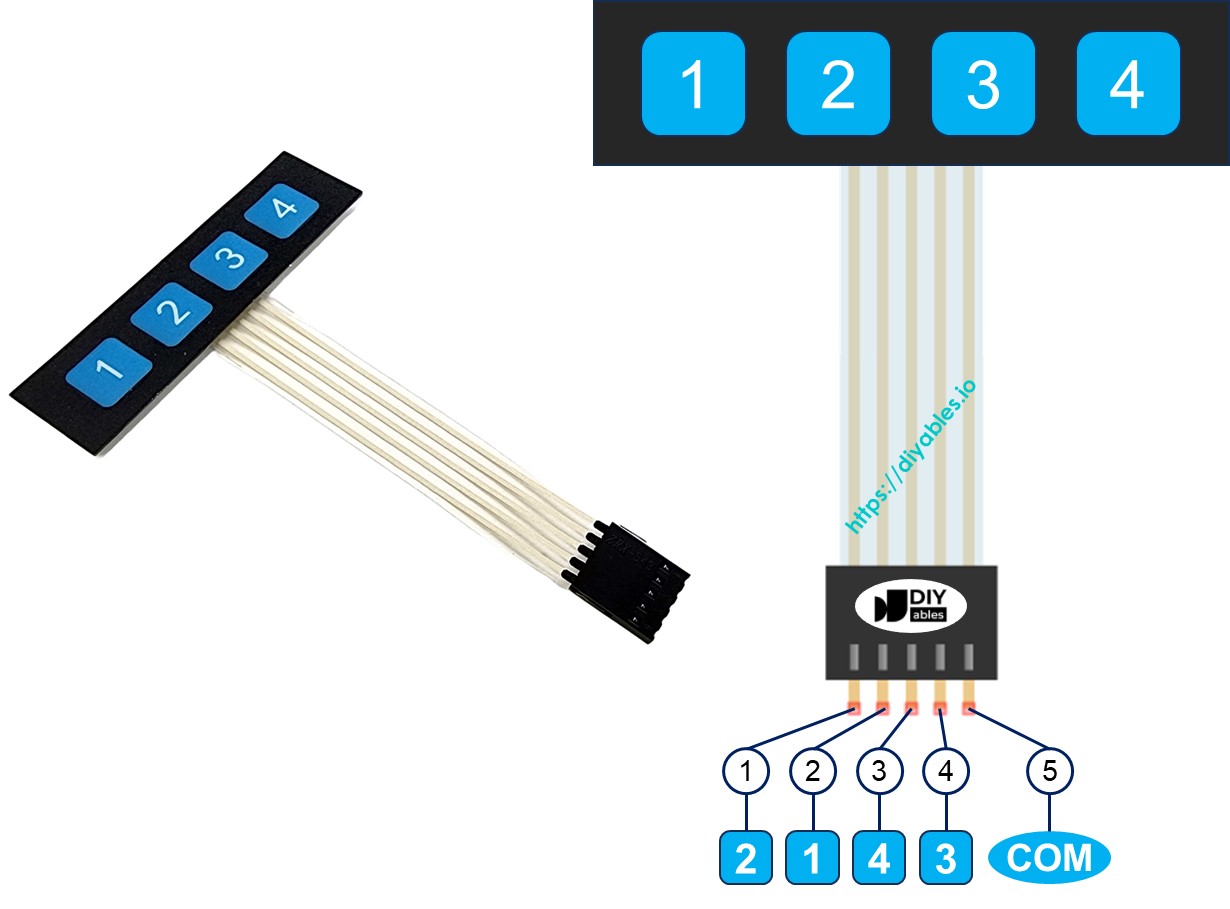
Diagramme de câblage
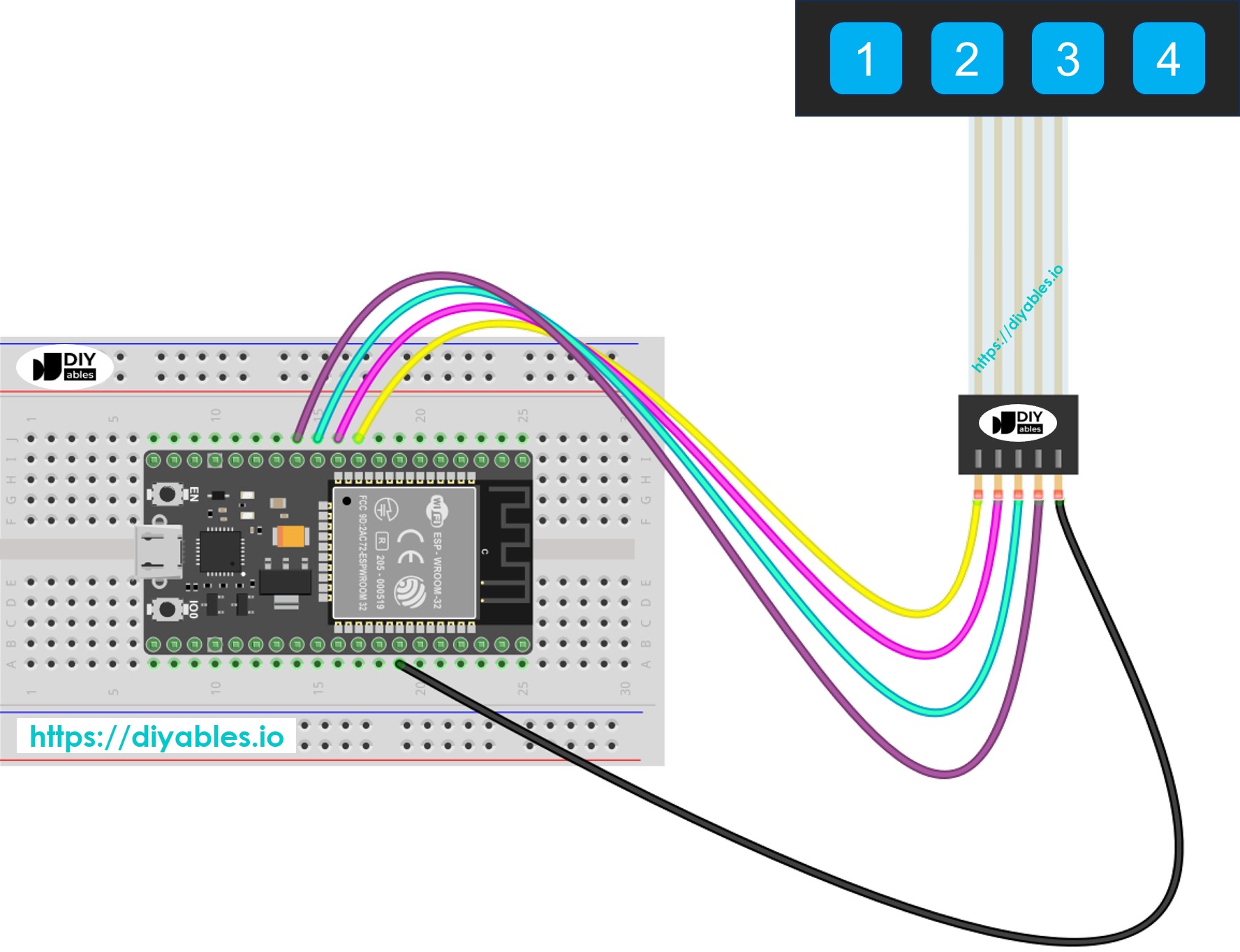
Cette image a été créée avec Fritzing. Cliquez pour agrandir l'image.
Si vous ne savez pas comment alimenter l'ESP32 et d'autres composants, consultez les instructions dans le tutoriel suivant : Comment alimenter l'ESP32..
Code ESP32
Chaque touche du pavé numérique 1x4 fonctionne comme un bouton. Cela nous permet d'utiliser la fonction digitalRead() pour vérifier l'état de chaque touche. Mais, tout comme d'autres boutons, ces touches peuvent « rebondir ». Cela signifie qu'une seule pression peut être détectée comme de nombreuses pressions. Pour résoudre ce problème, nous devons ébavurer chaque touche. Faire cela pour quatre touches sans interrompre d'autres parties du code peut être difficile. Heureusement, la bibliothèque ezButton facilite les choses.
Étapes rapides
- Si c'est la première fois que vous utilisez l'ESP32, consultez Installation du logiciel ESP32..
- Connectez l'ESP32 au clavier 1x4.
- Connectez la carte ESP32 à votre PC via un câble USB.
- Ouvrez l'IDE Arduino sur votre PC.
- Sélectionnez la bonne carte ESP32 (par exemple, ESP32 Dev Module) et le port COM.
- Naviguez vers l'icône Libraries dans la barre gauche de l'IDE Arduino.
- Cherchez « ezButton », puis trouvez la bibliothèque de boutons par ArduinoGetStarted.com
- Cliquez sur le bouton Install pour installer la bibliothèque ezButton.
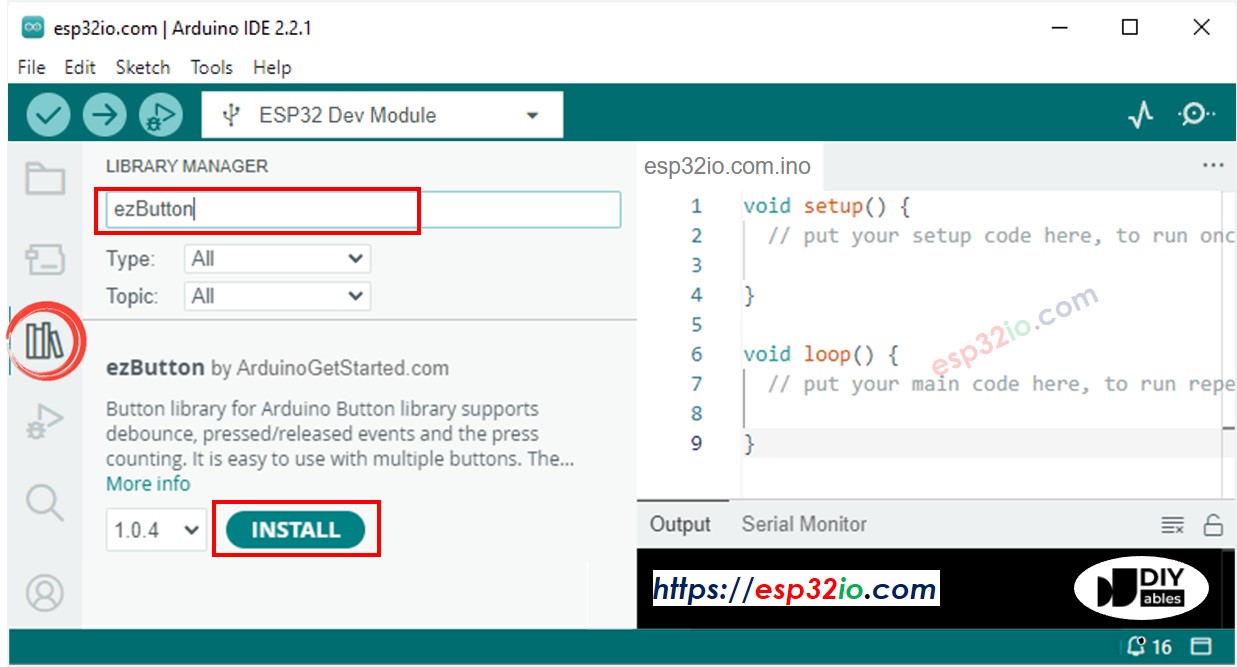
- Copiez le code et ouvrez-le dans l'IDE Arduino
- Cliquez sur le bouton Upload dans l'IDE Arduino pour envoyer le code à l'ESP32
- Ouvrez le Moniteur Série
- Appuyez sur chaque touche du clavier 1x4
- Vérifiez les résultats dans le Moniteur Série
